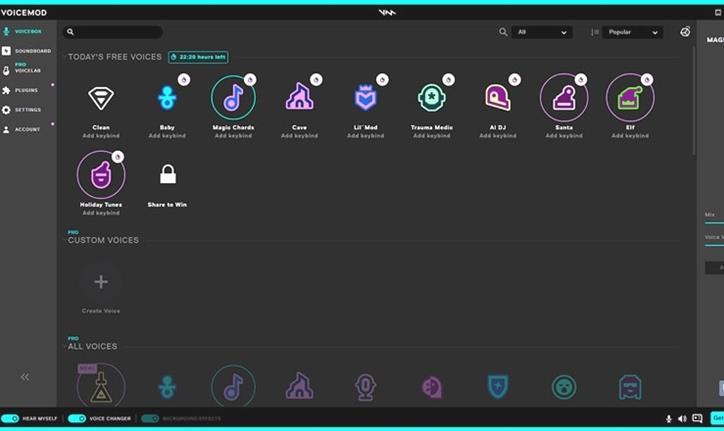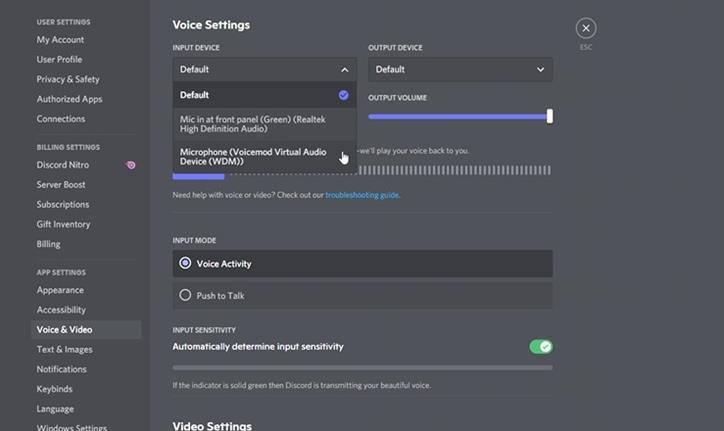Stell dir folgendes Szenario vor: Du bist in einem Voice-Chat mit deinen Freunden auf einem DnD-Discord-Server, und plötzlich hörst du eine laute göttliche Stimme, die den Spielverlauf erzählt. Das wäre doch toll, oder? Nun, das kannst du auf Discord tun. Wenn du deine Stimme in einem Discord-Anruf änderst, kannst du dein Spielerlebnis aufwerten. Was du dafür brauchst, ist ein Voice Changer für Discord. In dieser Anleitung zeige ich dir, wie du einen Voice Changer für Discord bekommst und benutzt.
Wie man einen Voice Changer für Discord bekommt und benutzt
Bevor wir einen Voice Changer für Discord verwenden, sollten wir herausfinden, was er ist. Ein Voice Changer ist eine Anwendung, die es dem Benutzer ermöglicht, seine Stimme zu ändern und zu modifizieren, wenn er sich in einem Sprachanruf befindet. Es ist eine ziemlich einfache Software, mit der du auswählst, wie deine Stimme klingen soll, und von da an ist es ein Kinderspiel. Es gibt viele Voice Changer, die man für Discord verwenden kann. Ein gutes Programm, das ich gefunden habe, ist Voicemod. Voicemod ist ein kostenloser Voice Changer, der für Discord und andere Chat-Apps verwendet werden kann. Hier ist, wie Sie es bekommen können:
Schritte zum Installieren und Einrichten von Voicemod
- Öffnen Sie einen Webbrowser und suchen Sie nach Voicemod.
- Sie können auch auf diesen Link klicken, Voicemod – Voice Changer for Discord.
- Klicke nun auf den Button DOWNLOAD VOICEMOD FOR FREE und lade die App herunter.
- Nachdem der Downloadvorgang abgeschlossen ist, führen Sie die Installationsdatei aus.
- Befolgen Sie die Anweisungen und installieren Sie Voicemod.
- An bestimmten Stellen werden Sie von Voicemod aufgefordert, sich mit einem Konto anzumelden.
- Verwenden Sie Ihren Discord-Account, weil das Einrichten einfacher ist.
- Sobald Sie die obigen Schritte ausgeführt haben, öffnen Sie Voicemod.
- Hier fragt Voicemod Sie, welche Kopfhörer und welches Mikrofon Sie verwenden.
- Wenn Sie keine externe Software verwenden, wählen Sie für beide die Realtek-Standardoptionen.
- Als letzten Schritt öffnen Sie Ihr Discord.
- Klicken Sie auf Benutzereinstellungen, die sich neben Ihrem Namen befinden.
- Klicken Sie dort auf Sprache & Video und gehen Sie zu den Spracheinstellungen.
- Es erscheint die Option EINGABEGERÄT, klicken Sie darauf und wählen Sie Mikrofon (Voicemod Virtual Audio Device (WDM)).
- Das ist alles, was Sie für die Einrichtung tun müssen.